Az iPad Black Screen of Death javítása
Ha a te iPad úgy tűnik, hogy megragadt a fekete képernyőn, és nem reagál az érintésre, alkalmazza a különböző javítások egyikét, hogy iPadje újra működjön. Kezdje a legegyszerűbb megoldással, és haladjon végig a lehetséges keményebb megoldásokon.
A cikkben található utasítások az iOS 11, iOS 12 és iPadOS 13 rendszerre vonatkoznak.
Indítsa újra az iPadet
Nyomja meg és tartsa lenyomva a gombot Alvás/Ébresztés gomb legalább 30 másodpercig, vagy amíg meg nem jelenik az Apple logó. Ez a lépés kikényszeríti a hardver leállítását, amely felülír minden olyan szoftverhibát, amely megakadályozza a normál működést.
Töltse fel az akkumulátort
Ha az iPad képernyője fekete, a probléma az lehet, hogy az akkumulátor lemerült. Ha az akkumulátor töltöttsége túl alacsony ahhoz, hogy támogassa az alacsony töltöttségi szint üzenetet, az iPad nem rendelkezik elegendő energiával a töltés szimbólum megjelenítéséhez.
Az iPad nagyobb akkumulátorral rendelkezik, mint az iPhone. Töltsd az iPadet 10 wattos vagy 12 wattos töltővel, különben sokáig tart a teljes feltöltődés. Ha az akkumulátor nem tudja fenntartani a korábban megszokott töltést, fontolja meg
Hagyja töltődni az iPadet legalább 20 percig vagy egy éjszakán át.
Ha az iPad túl meleg vagy túl hideg, nem töltődik. Ha az iPad egy ideig fagyos vagy meleg hőmérsékleten volt, melegítse az iPadet szobahőmérsékletre, majd csatlakoztassa újra a töltőhöz.
Keressen rossz viselkedésű alkalmazásokat
Ha gyakran tapasztal teljes akkumulátorkisülési problémát, akkor egy rosszindulatú alkalmazás lehet a tettes. Menj Beállítások > Akkumulátor és görgessen le az energiahasználat felfedezéséhez. A legtöbb akkumulátort fogyasztó alkalmazások felül vannak, oldalt pedig a százalékos arány.
Ha egy alkalmazás nagy mennyiségű akkumulátort fogyaszt, zárja be vagy távolítsa el az alkalmazást, majd ellenőrizze, hogy a probléma megszűnik-e.
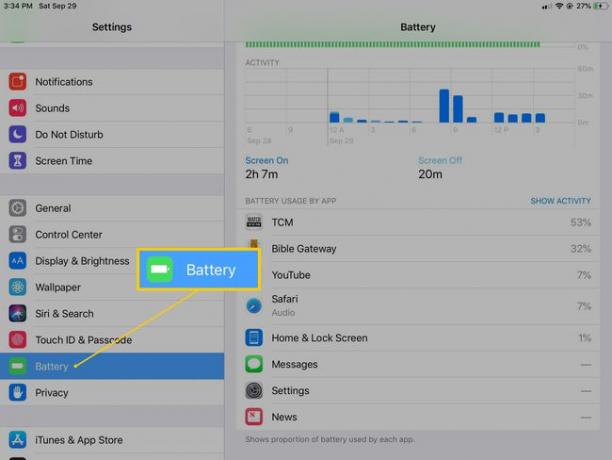
Ellenőrizze a töltőportot
Néha egy Az iPad nem töltődik megfelelően mert a töltőpont koszos, és a készülék nem töltődik fel teljesen. Por vagy szennyeződés lehet a porton belül. Minden alkalommal, amikor csatlakoztatja a töltőportot a készülékhez, a szennyeződés és a por összenyomódik a porton. Használjon nem fém eszközt, például egy fa fogpiszkálót, hogy eltávolítsa a port, majd töltse fel újra a készüléket.
Állítsa be a képernyő fényerejét
Lehet, hogy az iPad be van kapcsolva, de a képernyő nem látható, mert a fényerő beállítása túl halvány. Ha a Siri engedélyezve van, kérje meg a Sirit, hogy növelje a képernyő fényerejét. Ellenkező esetben menjen egy sötét helyiségbe, és növelje a képernyő fényerejét.
A fényerő növeléséhez húzza felfelé az alsó menüt, és mozgassa a csúszkát a fényerő növeléséhez. Tovább iOS 12 vagy iPadOS 13 esetén csúsztassa lefelé az ujját a jobb felső menüben a képernyő fényerejének eléréséhez.
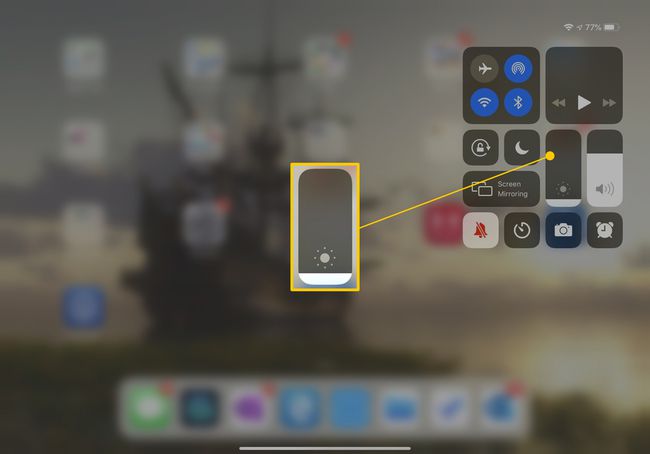
Burp az iPad
Egyes iPad-felhasználók arról számoltak be fórumokon, hogy az iPad böfögése átrendezi a belső kábeleket, amelyek nem csatlakoznak megfelelően. Az iPad böfögése:
Kapcsolja ki az iPadet.
Takarja le az iPad elejét és hátulját törülközővel.
Veregetje meg az iPad hátulját, mintha egy babát böfögne, legalább egy percig.
Fedezd fel az iPadet.
Kapcsolja be az iPadet.
Ha ez az eljárás megoldja a problémát, az iPad hardverproblémáktól szenved, amelyek valószínűleg újra előfordulnak. Fontolja meg, hogy iPadjét az Apple Store-ba vigye javításra.
Rendszerfrissítés
Ha az összes fenti javítást kipróbálta, és az iPad képernyője továbbra is fekete, próbálkozzon rendszerfrissítéssel.
Olyan számítógépre lesz szüksége, amelyen az iTunes legújabb verziója van telepítve. 2019 elején az Apple leállította az iTunes for Mac szolgáltatást, bár az iTunes for Windows a tervek szerint 2021-ig vagy később is aktív marad.
Csatlakoztassa az iPad töltőjét az iPadhez és a számítógéphez.
Nyisd ki iTunes a számítógépen.
Az iPaden nyomja meg és tartsa lenyomva a gombot itthon és Alvás/Ébredés gombokat. Továbbra is tartsa lenyomva mindkét gombot, még az Apple logó megjelenése után is.
Amikor megjelenik a lehetőség, hogy visszaállítás vagy Frissítés, választott Frissítés.
Az iTunes az adatok törlése nélkül újratelepíti az iOS-t.
15 perc elteltével, ha ez az eljárás sikertelen, az eszköz kilép a helyreállításból.
Rendszer-visszaállítás
A rendszer-visszaállítás az utolsó lehetőség, mivel ez a lépés törli az adatokat az iPaden. Ha biztonsági másolatot készített az adatokról a felhőbe, a visszaállítás sikeres befejezése után az adatok újratelepülnek. Ha még nem tette meg, vigye el az eszközt egy hivatalos Apple-szerelőhöz, hogy ellenőrizze, van-e probléma a képernyővel, vagy más hardverhiba nem érinti iPadjét. Az eszköz javítása után előfordulhat, hogy nem kell rendszer-visszaállítást végrehajtania.
Ha még mindig el kell végeznie a rendszer-visszaállítást:
-
Csatlakoztassa az iPad töltőjét az iPadhez és a számítógéphez.
Használjon olyan számítógépet, amelyen az iTunes legújabb verziója van telepítve.
Nyisd ki iTunes a számítógépeden.
Az iPaden nyomja meg és tartsa lenyomva a gombot itthon és Alvás/Ébredés gombokat.
Továbbra is tartsa lenyomva mindkét gombot, még az Apple logó megjelenése után is.
Amikor megjelenik a Visszaállítás vagy Frissítés lehetőség, válassza a lehetőséget visszaállítás.
